 tutorial komputer
tutorial komputer
 pelayar
pelayar
 Bagaimana Google Chrome Mengurus Maklumat Lokasi Laman Web Permissions_How untuk Mengurus Kebenaran Lokasi Laman Web di Google Chrome
Bagaimana Google Chrome Mengurus Maklumat Lokasi Laman Web Permissions_How untuk Mengurus Kebenaran Lokasi Laman Web di Google Chrome
Bagaimana Google Chrome Mengurus Maklumat Lokasi Laman Web Permissions_How untuk Mengurus Kebenaran Lokasi Laman Web di Google Chrome
Oct 15, 2025 am 11:09 AM1. Kebenaran lokasi laman web boleh diuruskan melalui tetapan Google Chrome: Klik pertama menu tiga titik untuk memasukkan "Tetapan", pilih "Tetapan Laman Web" di bawah "Privasi dan Keselamatan", dan menyesuaikan tingkah laku lalai dalam "Maklumat Lokasi" untuk melarang atau membenarkan akses secara global; 2. Untuk laman web tertentu, klik ikon kunci di bar alamat dan masukkan "tetapan tapak" untuk mengkonfigurasi kebenaran lokasi secara individu; 3. Jika anda perlu membersihkan rekod kebenaran sejarah, anda boleh memadam data laman web termasuk kebenaran lokasi melalui fungsi "data pelayaran yang jelas" dan menetapkan semula semua tetapan kebenaran.
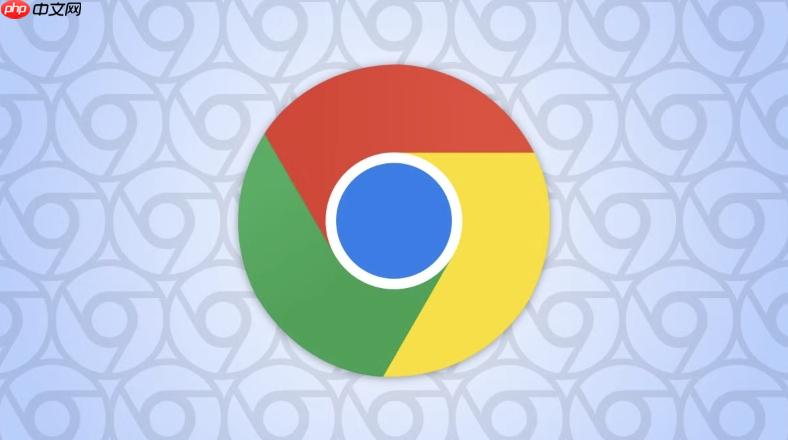
Jika anda mendapati bahawa laman web tertentu tidak dapat mengakses lokasi anda apabila anda menggunakan Google Chrome, atau anda ingin mempunyai lebih banyak kawalan di mana laman web boleh mengakses lokasi anda, ini biasanya disebabkan oleh tetapan kebenaran lokasi pelayar anda. Inilah cara menguruskan kebenaran ini.
Persekitaran berjalan artikel ini: MacBook Pro, MacOS Sonoma
1. Secara global mematikan kebenaran akses maklumat lokasi
Kaedah ini akan menghalang semua laman web daripada meminta maklumat lokasi anda, melindungi privasi geografi anda dari sumber.
1. Klik ikon menu tiga titik di sudut kanan atas penyemak imbas dan pilih "Tetapan".
2. Dalam halaman Tetapan, klik pilihan "Privasi dan Keselamatan" di sebelah kiri.
3. Cari dan klik "Tetapan Laman Web" di sebelah kanan.
4. Dalam bahagian "Kebenaran", klik "Maklumat Lokasi".
5. Di bawah "tingkah laku lalai," pilih jangan biarkan laman web melihat lokasi anda .
2. Secara global membenarkan laman web meminta maklumat lokasi
Tetapan ini membolehkan semua laman web meminta kebenaran lokasi daripada anda apabila diperlukan, dan sesuai untuk pengguna yang mempercayai rangkaian mereka dan memerlukan perkhidmatan lokasi.
1. Selepas memasukkan "Tetapan", klik "Privasi dan Keselamatan" dan "Tetapan Laman Web".
2. Cari dan klik "Maklumat Lokasi" di kawasan "Kebenaran".
3. Dalam pilihan "tingkah laku lalai", pilih tanya (disyorkan) atau "Benarkan tapak untuk melihat lokasi anda."
4. Selepas memilih "Benarkan", Laman Web secara automatik akan mendapatkan maklumat lokasi anda secara automatik.
3. Tetapkan kebenaran lokasi secara individu untuk laman web tertentu
Anda boleh memperibadikan keizinan untuk laman web tertentu untuk membolehkan atau menghalangnya daripada mengakses maklumat lokasi.
1. Masukkan alamat laman web sasaran di bar alamat dan lawati halaman.
2. Klik ikon kunci di sebelah kiri bar alamat atau prompt "tidak selamat".
3. Pilih "Tetapan Laman" dalam menu pop timbul.
4. Cari pilihan "Lokasi" dan tetapkannya kepada "Benarkan" atau "Jangan Benarkan".
5. Selepas menutup halaman, tetapan akan disimpan dan digunakan untuk lawatan seterusnya.
4. Jelas Rekod Kebenaran Lokasi Laman Web yang Dibenarkan
Tindakan ini akan membuang lokasi yang telah anda berikan kepada laman web pada masa lalu, membantu anda mendapatkan semula kawalan privasi anda.
1. Pergi ke bahagian "Privasi & Keselamatan" dalam "Tetapan".
2. Klik "Clear Browsing Data" dan pilih tab "Advanced".
3. Semak "Cookies dan Data Laman Web Lain" dan "Imej dan Fail Cache".
4. Pilih julat masa sebagai "sepanjang masa" dan klik "jelas sekarang".
5. Selepas pembersihan selesai, rekod kebenaran kebenaran lokasi semua laman web akan ditetapkan semula.
Atas ialah kandungan terperinci Bagaimana Google Chrome Mengurus Maklumat Lokasi Laman Web Permissions_How untuk Mengurus Kebenaran Lokasi Laman Web di Google Chrome. Untuk maklumat lanjut, sila ikut artikel berkaitan lain di laman web China PHP!

Alat AI Hot

Undress AI Tool
Gambar buka pakaian secara percuma

Undresser.AI Undress
Apl berkuasa AI untuk mencipta foto bogel yang realistik

AI Clothes Remover
Alat AI dalam talian untuk mengeluarkan pakaian daripada foto.

Stock Market GPT
Penyelidikan pelaburan dikuasakan AI untuk keputusan yang lebih bijak

Artikel Panas

Alat panas

Notepad++7.3.1
Editor kod yang mudah digunakan dan percuma

SublimeText3 versi Cina
Versi Cina, sangat mudah digunakan

Hantar Studio 13.0.1
Persekitaran pembangunan bersepadu PHP yang berkuasa

Dreamweaver CS6
Alat pembangunan web visual

SublimeText3 versi Mac
Perisian penyuntingan kod peringkat Tuhan (SublimeText3)
 Cara Menyediakan Windows Untuk Mengunci Secara Automatik Cara Menyediakan Windows Untuk Mengunci Skrin Secara Automatik
Oct 11, 2025 am 10:39 AM
Cara Menyediakan Windows Untuk Mengunci Secara Automatik Cara Menyediakan Windows Untuk Mengunci Skrin Secara Automatik
Oct 11, 2025 am 10:39 AM
1. Melalui tetapan kuasa dan tidur, peranti boleh memasukkan tidur dan mengunci skrin secara automatik selepas terbiar; 2. Gunakan Editor Dasar Kumpulan untuk mengkonfigurasi komputer untuk mengunci secara automatik selepas tamat masa pengguna; 3. Sistem versi rumah boleh mencapai fungsi yang sama dengan mengubah suai pendaftaran; 4. Buat tugas yang dijadualkan untuk mengesan keadaan terbiar sistem dan laksanakan perintah skrin kunci selepas mencapai ambang.
 Cara menukar kaedah pembukaan lalai fail PDF di Windows 10_How untuk mengubah suai kaedah pembukaan lalai Windows 10 PDF
Oct 11, 2025 am 11:00 AM
Cara menukar kaedah pembukaan lalai fail PDF di Windows 10_How untuk mengubah suai kaedah pembukaan lalai Windows 10 PDF
Oct 11, 2025 am 11:00 AM
Terdapat tiga cara untuk menukar kaedah pembukaan PDF lalai ke aplikasi yang anda inginkan: melalui penjelajah fail, tetapan sistem, atau panel kawalan. Pertama, anda boleh klik kanan pada mana-mana fail PDF dan pilih "Buka dengan" dan periksa "Sentiasa gunakan aplikasi ini"; Kedua, masukkan tetapan "aplikasi lalai" melalui [Win I] dan tentukan program untuk .pdf; Anda juga boleh mengaitkannya secara manual melalui fungsi "Program lalai" panel kawalan. Sekiranya masih berubah selepas menetapkannya, anda perlu menyemak sama ada perisian keselamatan telah menetapkan semula persatuan itu, dan pastikan tetapan PDF Reader sendiri telah ditetapkan untuk mengelakkan konflik antara perisian PDF berganda dan membawa kepada persatuan yang tidak stabil.
 Apa yang Harus Dilakukan Sekiranya Folder Win10 Tidak Boleh Dinamakan_WIN10 Penyelesaian Kegagalan Nama Nama Fail
Oct 10, 2025 pm 12:24 PM
Apa yang Harus Dilakukan Sekiranya Folder Win10 Tidak Boleh Dinamakan_WIN10 Penyelesaian Kegagalan Nama Nama Fail
Oct 10, 2025 pm 12:24 PM
Folder yang tidak boleh dinamakan semula mungkin disebabkan oleh kebenaran yang diduduki, tidak mencukupi, atau isu tetapan sistem; 02. Anda boleh menamatkan proses pendudukan melalui Pengurus Tugas dan Monitor Sumber; 03. Jalankan File Explorer sebagai pentadbir untuk meningkatkan keizinan; 04. Tetapkan semula pilihan folder untuk menetapkan kegagalan antara muka; 05. Semak dan pembaikan laluan folder pengguna dalam pendaftaran; 06. Gunakan alat seperti iobitunlocker untuk memaksa membuka kunci.
 Cara Menghapus Sekatan Mengenarkan laman web Menyalin di UC Browser_How untuk menghapuskan sekatan pada menyalin laman web dalam penyemak imbas UC
Oct 10, 2025 am 11:09 AM
Cara Menghapus Sekatan Mengenarkan laman web Menyalin di UC Browser_How untuk menghapuskan sekatan pada menyalin laman web dalam penyemak imbas UC
Oct 10, 2025 am 11:09 AM
1. Hidupkan mod bacaan penyemak imbas UC untuk memintas sekatan salinan. Klik ikon buku dan lama tekan teks untuk menyalin; 2. Lumpuhkan JavaScript untuk mengeluarkan perlindungan skrip. Pergi ke tetapan untuk mematikan fungsi ini dan muat semula halaman; 3. Gunakan fungsi snapshot laman web untuk memuatkan kandungan dalam bentuk yang dipermudahkan, mengupas skrip kawalan dan bebas memilih untuk menyalin; 4. Memicu teks semula melalui fungsi terjemahan untuk membatalkan skrip anti-salinan untuk melengkapkan salinan.
 Cara mematikan Kawalan Akaun Pengguna (UAC) di Windows 8_How untuk mematikan kebenaran kebenaran UAC di Windows 8
Oct 11, 2025 am 10:57 AM
Cara mematikan Kawalan Akaun Pengguna (UAC) di Windows 8_How untuk mematikan kebenaran kebenaran UAC di Windows 8
Oct 11, 2025 am 10:57 AM
Gambaran UAC boleh dikurangkan atau dimatikan melalui panel kawalan, dasar kumpulan, atau pendaftaran. Pertama, laraskan gelangsar UAC di panel kawalan untuk "tidak pernah memberitahu"; Kedua, pengguna versi profesional boleh menggunakan editor dasar kumpulan untuk melumpuhkan "mod kelulusan pentadbir"; Akhirnya, pengguna canggih boleh mengubah suai enabelua, persetujuanpromptbehavioradmin dan promptOnSecuredesktop dalam pendaftaran ke 0 untuk mematikan UAC sepenuhnya, yang memerlukan restart untuk berkuatkuasa.
 Apa yang harus saya lakukan jika pengurusan klik kanan 'PC ini' tidak dapat dibuka di Win10_How untuk menyelesaikan masalah yang klik kanan pengurusan Win10 tidak dapat dibuka
Oct 10, 2025 pm 12:15 PM
Apa yang harus saya lakukan jika pengurusan klik kanan 'PC ini' tidak dapat dibuka di Win10_How untuk menyelesaikan masalah yang klik kanan pengurusan Win10 tidak dapat dibuka
Oct 10, 2025 pm 12:15 PM
Pertama, periksa sama ada fungsi itu normal dengan menjalankan compmgmt.msc. Jika tidak normal, membaiki fail sistem (SFC/Scannow dan DISM), membetulkan laluan panggilan pendaftaran dan mengkonfigurasi keizinan. Akhirnya, buat pintasan desktop sebagai alternatif.
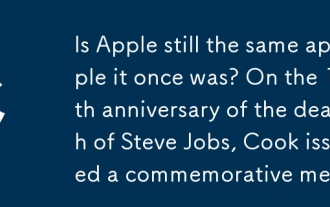 Adakah Apple masih epal yang sama sekali? Pada ulang tahun ke -14 kematian Steve Jobs, Cook mengeluarkan mesej peringatan
Oct 09, 2025 pm 12:39 PM
Adakah Apple masih epal yang sama sekali? Pada ulang tahun ke -14 kematian Steve Jobs, Cook mengeluarkan mesej peringatan
Oct 09, 2025 pm 12:39 PM
Menurut berita pada 5 Oktober, adakah anda fikir terdapat jurang besar antara Apple di bawah kepimpinan Steve Jobs dan Apple semasa? Pada ulang tahun ke -14 kematian Steve Jobs, Cook segera menyiarkan mesej untuk memperingati dia. Cook menulis: "Steve percaya bahawa masa depan penuh dengan kemungkinan cahaya dan tak terhingga, menyalakan jalan ke hadapan dan memberi inspirasi kepada kami untuk bergerak maju. Kami merindui anda, kawan saya." Pekerjaan kembali ke Apple pada tahun 1997, melancarkan IMAC pada tahun berikutnya dan mengetuai syarikat itu melalui krisis kewangan. Dia meletak jawatan sebagai Ketua Pegawai Eksekutif pada 24 Ogos 2011 dan digantikan oleh Tim Cook. Dia meninggal dunia akibat tumor neuroendokrin pankreas pada 5 Oktober tahun yang sama pada usia 56 tahun. Macintosh, iPod, iPhone dan produk lain yang dibangunkan oleh Jobs mempromosikan pembangunan komputer peribadi, muzik digital dan komunikasi mudah alih.
 Cara Membolehkan Penyemakan Inkognito di UC Browser_How untuk membolehkan penyebaran penyamaran dalam penyemak imbas UC
Oct 11, 2025 am 09:54 AM
Cara Membolehkan Penyemakan Inkognito di UC Browser_How untuk membolehkan penyebaran penyamaran dalam penyemak imbas UC
Oct 11, 2025 am 09:54 AM
Hidupkan penyamaran incognito dalam penyemak imbas UC untuk melindungi privasi. Pilih "Incognito Browsing" melalui ikon tab pada antara muka utama atau luncurkan bar sisi untuk memasukkan "mod incognito". Anda juga boleh membuat pintasan desktop dalam tetapan. Selepas permulaan, prompt akan dipaparkan di bahagian atas halaman dan operasi tidak akan meninggalkan jejak tempatan.




